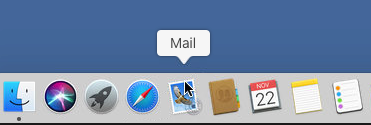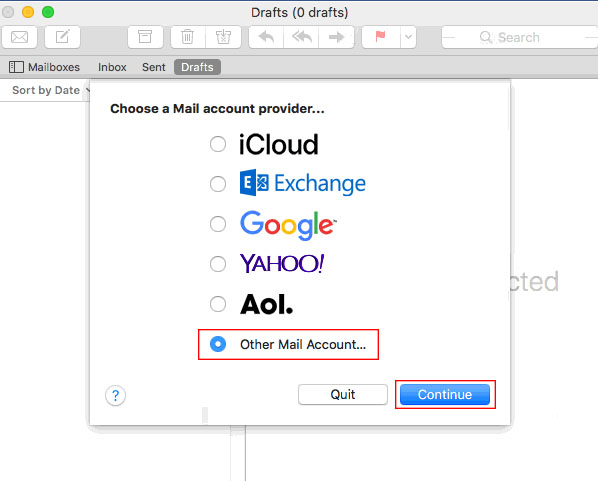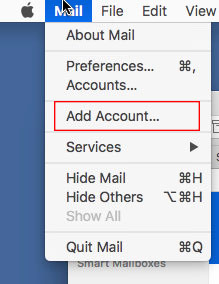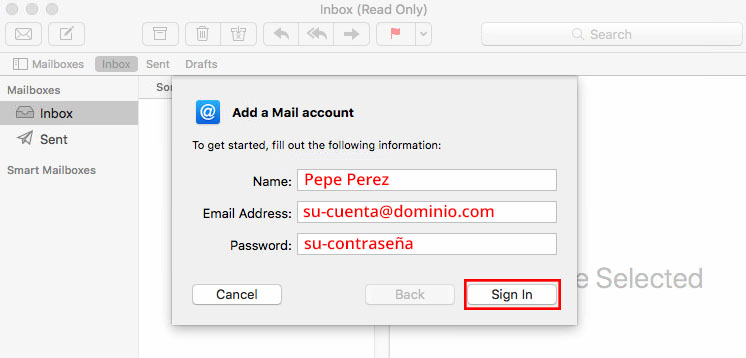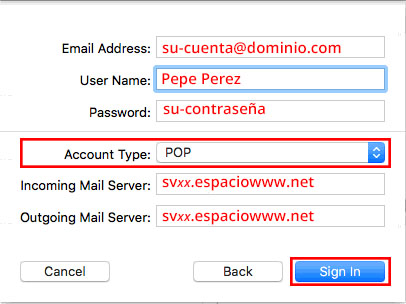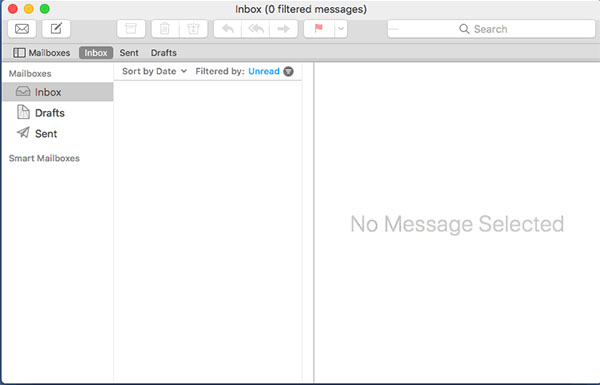A continuación, le indicamos los pasos necesarios para configurar una cuenta de correo electrónico POP3, alojada en espaciowww, en un ordenador MAC (macOS High Sierra v.10.13.1) y su aplicación MAIL.
1. Abra Mail (desde la barra de tareas de su ordenador MAC)
2. A continuación, si no tiene ninguna cuenta de correo electrónico configurada, automáticamente, el sistema le pedirá añadir una nueva. En la opción de proveedor, seleccione “Other Mail Account/Otro tipo de cuenta” y pulse “Continue/Contiunar”.
3. Introduzca los datos que Mail le solicita para añadir una nueva cuenta. Una vez completados todos los campos pulse “Sign in/Iniciar sesión”
- Name (Nombre): introduzca el nombre que quiere mostrar en la cuenta desde la cual está enviando correos electrónicos, o el nombre completo de su cuenta de correo. Ejemplo: Pepe Perez o su-cuenta@dominio.com
- Email Address (Correo electrónico): la dirección de correo electrónico que quiere configurar, ej. su-cuenta@dominio.com
- Password (Contraseña): escriba la contraseña de su cuenta de correo. Debe prestar atención a los espacios, puntos (.), mayúsculas o minúsculas que contengan su contraseña.
4. En la siguiente pantalla rellene los campos como le indicamos a continuación:
Si no dispone de los datos necesarios, le recordamos que puede consultarlos accediendo a nuestra página www.espaciowww.com, en la Zona de Usuarios >> Servicios Contratados >> Configuración (del alojamiento web) >> Configuración correo.
- Email Address (Cuenta de correo): El nombre completo de su cuenta de correo. Ejemplo: su-cuenta@dominio.com
- User Name (Usuario o nombre de la cuenta): El nombre que desea mostrar para él envió de correos (ejemplo: Pepe Perez) o, el nombre completo de su cuenta de correo (ejemplo: su-cuenta@dominio.com)
- Password (Contraseña): La contraseña de su cuenta de correo
- Acount Type (Tipo de Cuenta): Seleccione POP3
- Incoming Mail Server (Servidor de correo entrante): Servidor de correo entrante alternativo (POP3/IMAP) svxx.espaciowww.net
- Outgoing Mail Server (Servidor de correo Saliente): Servidor de correo saliente alternativo (SMTP) svxx.espaciowww.net
Una vez completada la información, haga clic en “Sign In / Iniciar sesión”. Mail comprobará la conexión con el servidor utilizando los valores predeterminados.
Listo, ya tiene su cuenta de correo POP3 configurada en un ordenador MAC de Apple y puede empezar a enviar y recibir correos electrónicos.